관리 센터의 Microsoft 365 보고서 - 양식 활동
Microsoft 365 보고서 dashboard organization 제품 전체의 활동 개요를 보여 줍니다. 보고서 대시보드를 통해 개별 제품 수준 보고서의 하위 수준을 표시하여 각 제품 내의 활동에 대한 더 세부화된 정보를 확인할 수 있습니다. 보고서 개요 항목을 확인하세요.
예를 들어 양식과의 상호 작용을 확인하여 Microsoft Forms 사용하도록 허가된 모든 사용자의 활동을 이해할 수 있습니다. 또한 사용자가 응답한 양식 및 양식의 수를 확인하여 진행 중인 공동 작업 수준을 이해하는 데 도움이 됩니다.
Forms 활동 보고서에 도착하는 방법
- 관리 센터에서 보고서로 이동한 다음, 사용량을 선택합니다.
- dashboard 홈페이지에서 양식 카드 자세히 보기 단추를 클릭합니다.
Forms 활동 보고서 해석
작업 탭을 선택하여 양식 보고서에서 활동을 볼 수 있습니다.
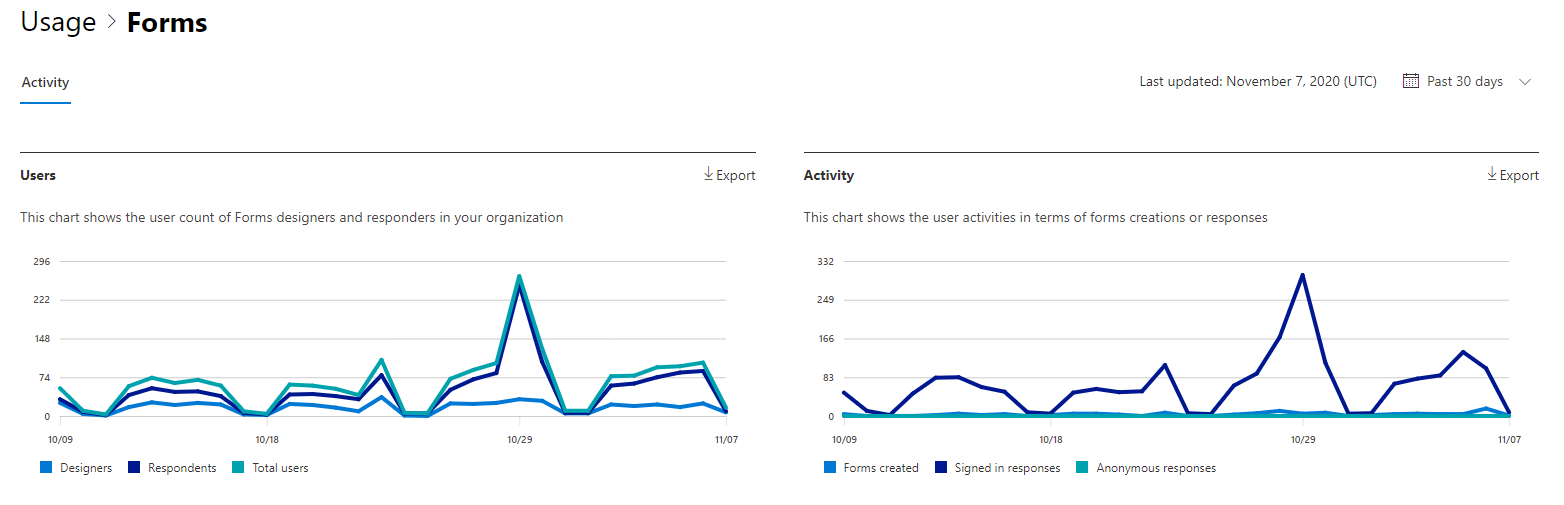
열 선택을 선택하여 보고서에서 열을 추가하거나 제거합니다.

내보내기 링크를 선택하여 보고서 데이터를 Excel .csv 파일로 내보낼 수도 있습니다. 그러면 모든 사용자의 데이터를 내보내고 향후 분석을 위해 간단하게 정렬 및 필터링을 수행할 수 있습니다.
Forms 활동 보고서는 지난 7일, 30일, 90일 또는 180일 동안의 추세를 볼 수 있습니다. 그러나 보고서에서 특정 날짜를 선택하면 표에 현재 날짜로부터 최대 28일 동안의 데이터가 표시됩니다(보고서가 생성된 날짜는 아님).
| 항목 | 설명 |
|---|---|
| 메트릭 | 정의 |
| 사용자 이름 | Microsoft Forms 작업을 수행한 사용자의 이메일 주소입니다. |
| 마지막 활동 날짜(UTC) | 사용자가 선택한 날짜 범위에 대해 양식 작업을 수행한 최신 날짜입니다. 특정 날짜에 발생한 활동을 보려면 차트에서 직접 날짜를 선택합니다. 이렇게 하면 특정 날짜에 활동을 수행한 사용자에 대해서만 파일 활동 데이터가 표시되도록 테이블이 필터링됩니다. |
| 만든 양식 수 | 사용자가 만든 양식의 수입니다. |
| 응답된 양식 수 | 사용자가 응답을 제출한 양식의 수입니다. |
피드백
출시 예정: 2024년 내내 콘텐츠에 대한 피드백 메커니즘으로 GitHub 문제를 단계적으로 폐지하고 이를 새로운 피드백 시스템으로 바꿀 예정입니다. 자세한 내용은 다음을 참조하세요. https://aka.ms/ContentUserFeedback
다음에 대한 사용자 의견 제출 및 보기